Win10如何一键重置系统?手把手教你快速恢复出厂设置
时间:2025-06-17 11:15:06 370浏览 收藏
还在为Win10系统卡顿、运行缓慢而烦恼吗?想让电脑恢复如新?本文为你带来超详细的Win10系统一键恢复出厂设置教程!无需专业知识,简单几步即可搞定。通过快捷键Win+i进入设置,或利用连续关机进入自动修复模式,两种方法任你选择。无论你是想保留个人文件还是彻底清除数据,都能找到适合你的解决方案。图文并茂,步骤清晰,让你轻松掌握Win10系统恢复出厂设置技巧,告别系统问题,重获流畅体验!赶快收藏,以备不时之需!
我们在使用Windows 10系统时,如果想将其恢复到出厂设置,具体该如何操作呢?让我们跟随步骤一起看看吧。
方法一:
- 首先,通过键盘上的快捷键Win+i快速进入设置界面,找到并点击“更新和安全”选项。
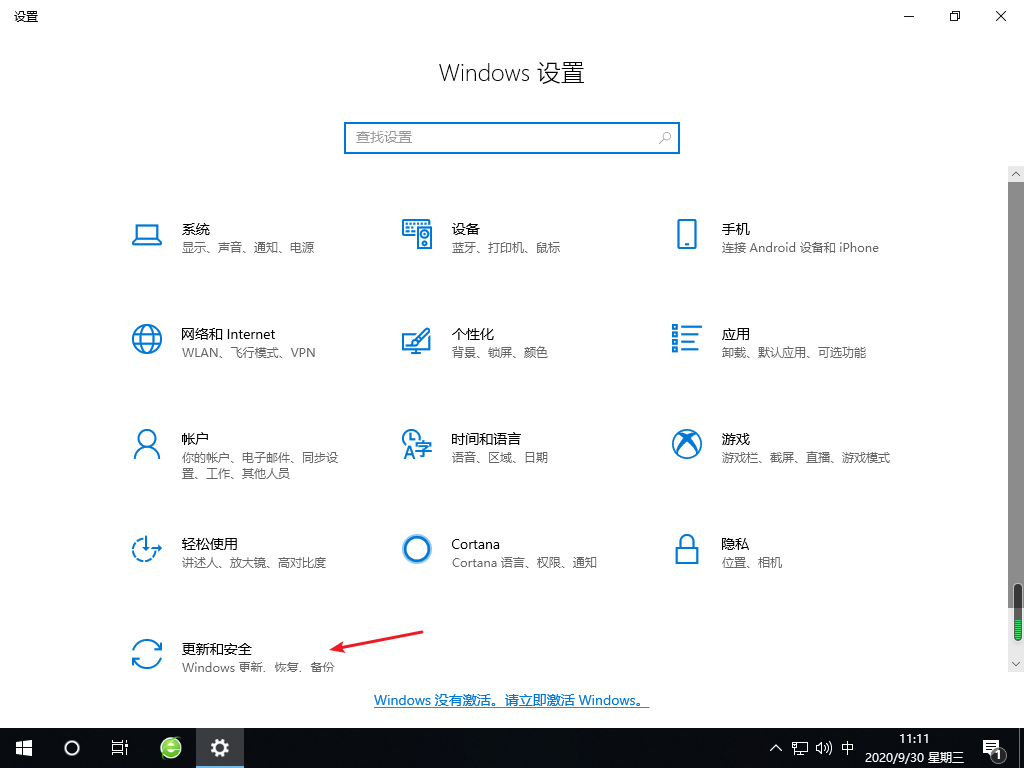
- 接着,在左侧菜单中点击“恢复”,然后在“重置此电脑”部分点击“开始”按钮。
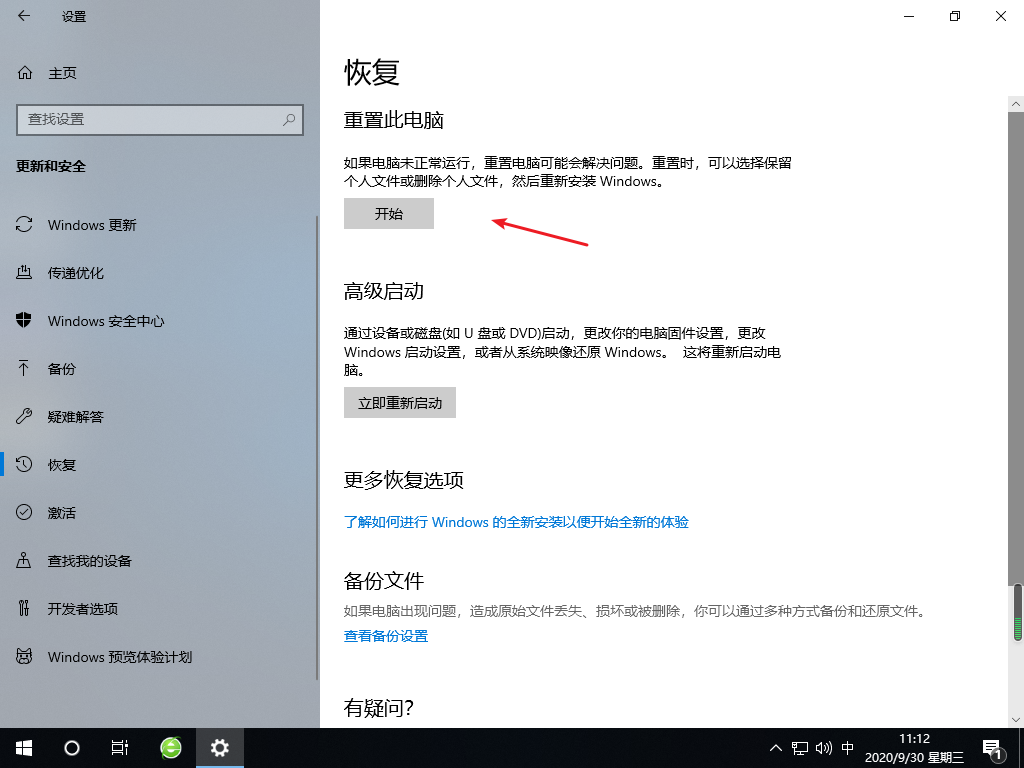
- 然后,可以根据自己的需求,选择合适的选项完成恢复出厂设置的操作。
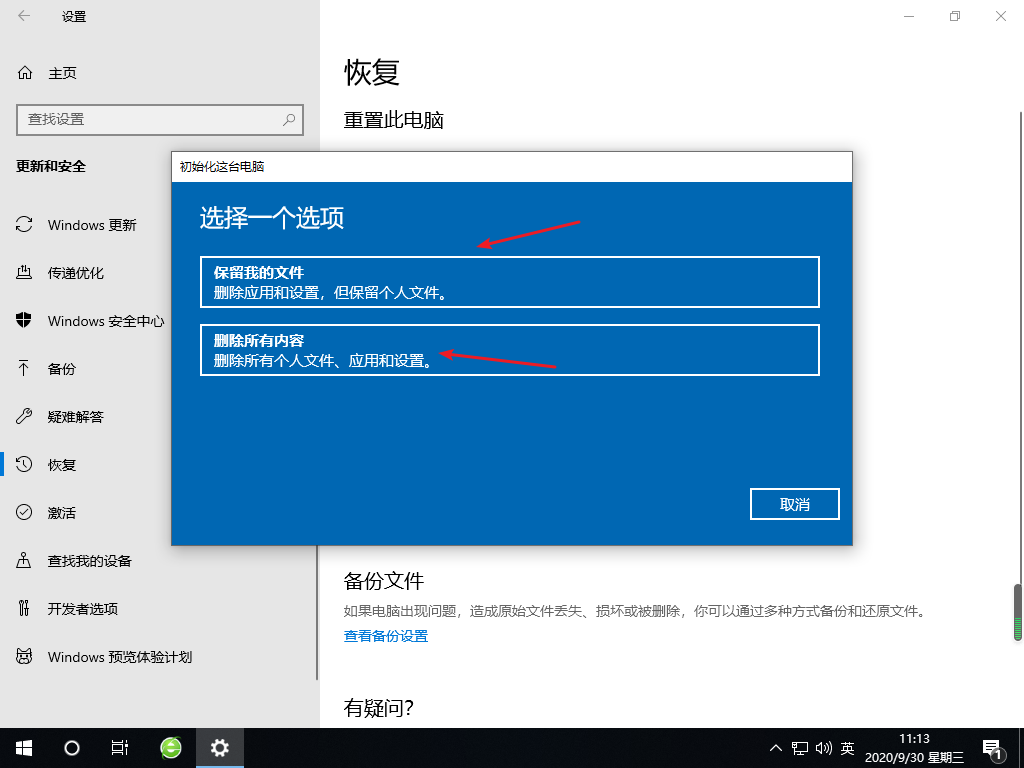
方法二:
- 需要连续关闭电脑三次,当出现自动修复界面时,选择“高级选项”中的“疑难解答”按钮。
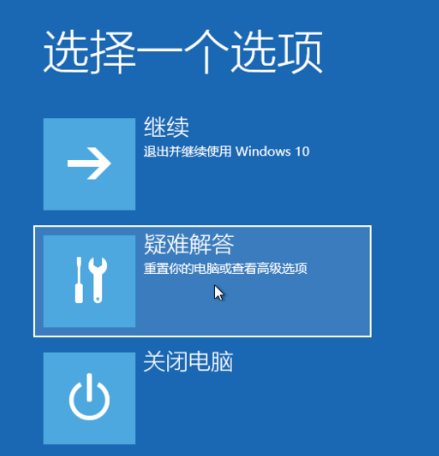
- 接下来,选择“重置此电脑”的功能。
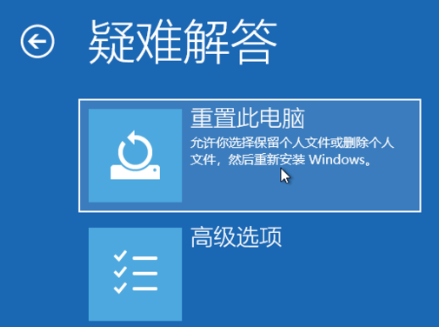
- 最后,根据个人需求挑选重置的方式,输入密码后重新启动即可完成操作。
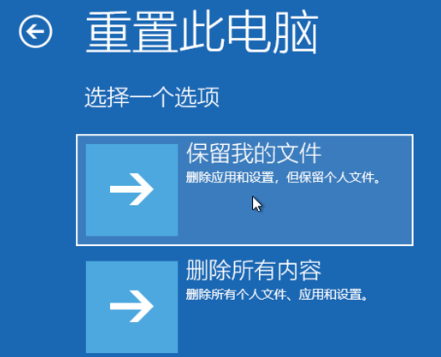
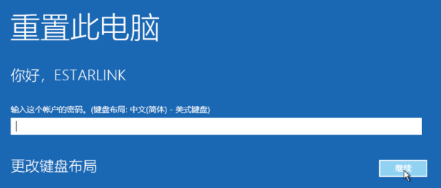
以上是关于如何在Windows 10中实现一键恢复出厂设置的具体教程,希望对大家有所帮助,记得收藏备用哦!
今天关于《Win10如何一键重置系统?手把手教你快速恢复出厂设置》的内容介绍就到此结束,如果有什么疑问或者建议,可以在golang学习网公众号下多多回复交流;文中若有不正之处,也希望回复留言以告知!
相关阅读
更多>
-
501 收藏
-
501 收藏
-
501 收藏
-
501 收藏
-
501 收藏
最新阅读
更多>
-
177 收藏
-
170 收藏
-
405 收藏
-
199 收藏
-
361 收藏
-
278 收藏
-
174 收藏
-
233 收藏
-
179 收藏
-
151 收藏
-
336 收藏
-
330 收藏
课程推荐
更多>
-

- 前端进阶之JavaScript设计模式
- 设计模式是开发人员在软件开发过程中面临一般问题时的解决方案,代表了最佳的实践。本课程的主打内容包括JS常见设计模式以及具体应用场景,打造一站式知识长龙服务,适合有JS基础的同学学习。
- 立即学习 543次学习
-

- GO语言核心编程课程
- 本课程采用真实案例,全面具体可落地,从理论到实践,一步一步将GO核心编程技术、编程思想、底层实现融会贯通,使学习者贴近时代脉搏,做IT互联网时代的弄潮儿。
- 立即学习 516次学习
-

- 简单聊聊mysql8与网络通信
- 如有问题加微信:Le-studyg;在课程中,我们将首先介绍MySQL8的新特性,包括性能优化、安全增强、新数据类型等,帮助学生快速熟悉MySQL8的最新功能。接着,我们将深入解析MySQL的网络通信机制,包括协议、连接管理、数据传输等,让
- 立即学习 500次学习
-

- JavaScript正则表达式基础与实战
- 在任何一门编程语言中,正则表达式,都是一项重要的知识,它提供了高效的字符串匹配与捕获机制,可以极大的简化程序设计。
- 立即学习 487次学习
-

- 从零制作响应式网站—Grid布局
- 本系列教程将展示从零制作一个假想的网络科技公司官网,分为导航,轮播,关于我们,成功案例,服务流程,团队介绍,数据部分,公司动态,底部信息等内容区块。网站整体采用CSSGrid布局,支持响应式,有流畅过渡和展现动画。
- 立即学习 485次学习
